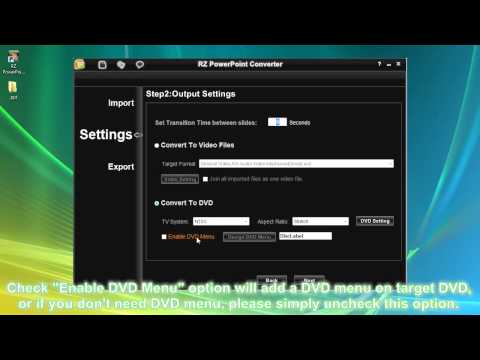PowerPoint, Microsoft tarafından oluşturulan ve pazar hakimiyeti kurmuş bir slayt gösterisi biçimidir. PowerPoint'i DVD'ye yazmak için bu adım adım yönergeleri izleyin.
adımlar

Adım 1. Boş bir DVD yerleştirin

Adım 2. Yazıcınızın DVD'ye hazır olduğundan emin olun
Diskin yerleştirilmesiyle bilgisayarınız bunu otomatik olarak yapmadıysa, Bilgisayarım'a gidin ve disk sürücüsünde DVD-R veya DVD-RW yazdığından emin olun.

Adım 3. Bilgisayarım penceresini yarı boyutlandırın
Küçült ve Kapat düğmeleri arasında sağ üst köşedeki Aşağı Geri Yükle düğmesine tıklayın.

4. Adım. PowerPoint dosyasına tıklayın ve DVD sürücüsüne sürükleyin
Ayrıca kopyalayıp sürücüye yapıştırabilirsiniz.

Adım 5. İstenirse diski biçimlendirme için hazırlayın
- Bir ad sağlayın.
- İsterseniz biçimlendirme seçeneklerini değiştirin.

Adım 6. Gerekirse diskin biçimlendirilmesini bekleyin

Adım 7. Dosyanın kopyalanmasını bekleyin

Adım 8. Kopyalanan dosyayı gösteren yeni bir pencerenin görünmesini bekleyin
Henüz yanmadığına dikkat edin; bu yüzden yarı saydam görünebilir.

Adım 9. Diske Yaz'a (veya eşdeğerine) tıklayın
Bu düğme araç çubuğunda olmalıdır. Değilse, dosyaya veya DVD sürücüsünün kendisine sağ tıklayın ve beliren seçenekler arasında onu arayın.

Adım 10. İstendiğinde diski yazmak için hazırlayın
Bir ad ve varsa bir yazma hızı seçin. (Sayı ne kadar yüksek olursa, o kadar hızlı olur.)

Adım 11. Diskin yanmasını bekleyin
Tamamlandığında, otomatik olarak çıkarılmalıdır.
Video - Bu hizmet kullanılarak YouTube ile bazı bilgiler paylaşılabilir